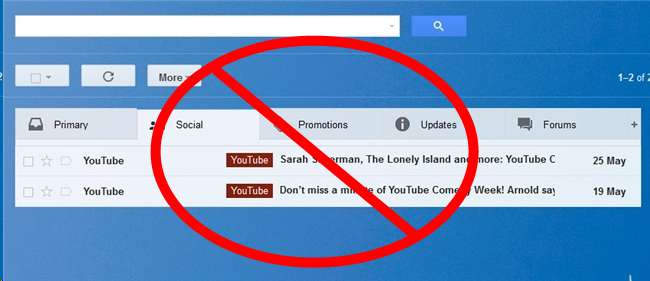
Trucurile din căsuța de e-mail continuă să apară. Mai întâi, Google a introdus Priority Inbox și acum îl folosește file de categorii . Dropbox a cumpărat Mailbox, care transformă căsuța de e-mail într-o listă de sarcini. Microsoft Outlook.com are un Funcție de măturat care vă curăță automat căsuța de e-mail.
Toate acestea sunt încercări de gestionare a căsuței de e-mail pentru dvs. Aceste trucuri nu sunt niciodată la fel de inteligente ca și tine, așa că îți poți face e-mailurile mult mai inteligente luând un rol mai activ.
Vom folosi Gmail aici, dar principiile ar trebui să fie similare pentru orice client de e-mail.
Folosiți o Mesaje primite clasice
Mai întâi, vom scăpa de orice căsuță de mesaje primite pe care Gmail o folosește astăzi. Aceste căsuțe de e-mail nu obțin niciodată categoriile și prioritizarea perfect. Vă obligă să treceți prin toate e-mailurile pentru a vă asigura că nu ratați nimic și vă încurajează să primiți în continuare e-mailuri inutile spam, măturându-le sub covor.
Pentru a utiliza o căsuță de e-mail mai clasică în Gmail, dați clic pe pictograma roată și selectați Setări. Faceți clic pe fila Inbox, faceți clic pe caseta de tip Inbox și selectați mai întâi necitit. Toate filele și opțiunile de prioritate vor dispărea.

Dezabonați-vă de la e-mailul la care nu vă interesează
Dacă categoriile cu file și prioritățile sunt dezactivate, toate e-mailurile dvs. vor fi sortate într-o grămadă mare. Toate aceste e-mailuri și buletine informative inutile pentru rețelele sociale de care nu vă pasă vor fi în căsuța de e-mail împreună cu e-mailurile dvs. reale importante.
Acest lucru este bun - mai degrabă decât să eliminați doar e-mailurile pe care nu doriți să le vedeți sub covor, ar trebui să le opriți să sosească complet.
Luați în considerare tipul de e-mailuri pe care nu doriți să le vedeți. Tipurile obișnuite de e-mailuri inutile includ notificări Facebook și Google+, e-mailuri promoționale și buletine informative la care s-ar fi putut înscrie din greșeală. Ori de câte ori sosește un e-mail pe care nu doriți să îl vedeți, deschideți-l și utilizați linkul Dezabonare - în general le veți găsi chiar în partea de jos a e-mailului - pentru a vă dezabona de la e-mail și a împiedica sosirea acestuia în viitor.
(Rețineți că nu ar trebui să utilizați linkul Dezabonare dacă un e-mail este de fapt spam, deoarece spammerul va lua acest lucru ca un semn că cineva citește e-mailul și vă va trimite și mai mult spam. Faceți clic pe butonul Spam dacă este un e-mail de spam real și faceți clic pe Dezabonare dacă este o organizație legitimă.)

Sigur, de fapt dezabonarea este un pic mai mare de lucru în avans, dar face ca e-mailul dvs. să fie mult mai ușor de gestionat pe termen lung. Ori de câte ori ajunge un e-mail care nu vă interesează, utilizați linkul Dezabonare și împiedicați imediat sosirea e-mailurilor viitoare.
Trimiteți e-mailuri inutile de la care nu vă puteți dezabona de la coșul de gunoi
Conform legislației SUA (în mod specific, CAN-SPAM Act), este de fapt ilegal ca o companie să nu furnizeze un link de dezabonare în e-mailurile sale, astfel încât să puteți renunța la e-mailurile viitoare. Cu toate acestea, unele companii nu au obținut nota sau nu le pasă. În loc să acționeze în justiție pentru a renunța la listele lor de e-mailuri, puteți crea pur și simplu un filtru care să trimită toate e-mailurile viitoare de la acestea la coșul de gunoi, unde nu trebuie să le vedeți.
Când aveți de-a face cu un astfel de e-mail în Gmail, deschideți-l, faceți clic pe linkul Mai multe și selectați Filtrați mesaje ca acestea. Reglați filtrul pentru a bloca e-mailurile - de exemplu, dacă nu vă interesează niciodată să primiți alte e-mailuri de la expeditorul respectiv, puteți filtra în funcție de adresa de e-mail a acestora. Utilizați filtrul pentru a trimite toate aceste e-mailuri la coșul de gunoi.
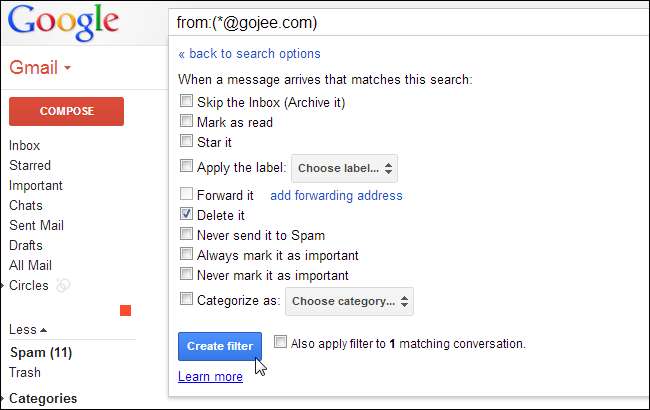
Arhivează automat e-mailurile pe care nu vrei să le vezi
Unele e-mailuri sunt importante, dar este posibil să nu doriți să le vedeți oricum. De exemplu, magazinele online vă pot trimite o confirmare de primire de fiecare dată când cumpărați ceva de la ele. Este bine să aveți astfel de chitanțe doar în cazul în care aveți nevoie de ele, dar dacă achiziționați frecvent produse și nu doriți niciodată să vedeți astfel de e-mailuri, vă recomandăm să le împiedicați să vă ajungă în căsuța de e-mail.
Acest lucru se aplică multor tipuri diferite de e-mail - de exemplu, PayPal vă trimite un e-mail „Transferăm bani către banca dvs.” de fiecare dată când retrageți bani. Poate doriți acest e-mail pentru înregistrările dvs., dar poate nu doriți să îl vedeți în căsuța de e-mail.
LEGATE DE: Cum să utilizați funcțiile de căutare avansată Gmail și să creați filtre
Dacă arhivați automat astfel de e-mailuri pe măsură ce acestea intră, puteți pune acest proces pe pilot automat. Trebuie doar să deschideți un astfel de e-mail, să faceți clic pe butonul Mai multe din Gmail și să selectați Filtrați mesaje ca acestea. Reglați-vă filtrul pentru a cuprinde e-mailurile pe care doriți să le prindeți - probabil pe baza subiectului, dacă este întotdeauna același. Spuneți Gmail să arhiveze automat e-mailurile și să le marcheze ca citite, astfel încât să nu vă deranjeze.
De asemenea, puteți solicita Gmail să le aplice automat o etichetă, cum ar fi „Arhivat automat” sau o etichetă mai specifică. Acest lucru vă va permite să găsiți rapid e-mailurile în viitor, dacă de fapt aveți nevoie de ele.
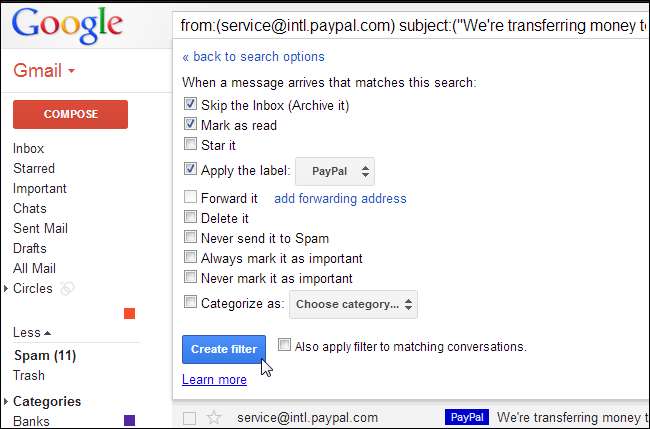
Configurați etichete automate
Dacă ați urmat acest proces, ar fi trebuit să puteți reduce volumul de e-mailuri primite. Acum vă vom ajuta să sortați e-mailurile care vă interesează.
Această parte este opțională, dar vă poate ajuta dacă primiți multe e-mailuri - în special în scopuri diferite. De exemplu, este posibil să aveți a combinat mai multe conturi Gmail într-o singură căsuță de e-mail și primiți toate e-mailurile personale și de serviciu în același loc.
Încercați să creați filtre care să sorteze automat e-mailurile primite în anumite etichete. De exemplu, puteți primi e-mailuri de la banca dvs. pentru a primi automat o etichetă „bancă”. Este posibil ca e-mailurile personale să primească o etichetă „Personală”, iar e-mailurile de serviciu să primească o etichetă „Muncă”. Chitanțele pentru produsele achiziționate ar putea primi o etichetă „Chitanțe”. Nu este nevoie să faceți această parte manual - configurați Gmail, astfel încât să vă sorteze automat e-mailurile în categorii.
Codificați toate aceste etichete și puteți avea clientul dvs. de e-mail să vă clasifice automat e-mailurile și să vă arate dintr-o privire de unde provin. Pentru a codifica o etichetă în Gmail, faceți clic pe caseta de culori din panoul din stânga și selectați o culoare nouă.
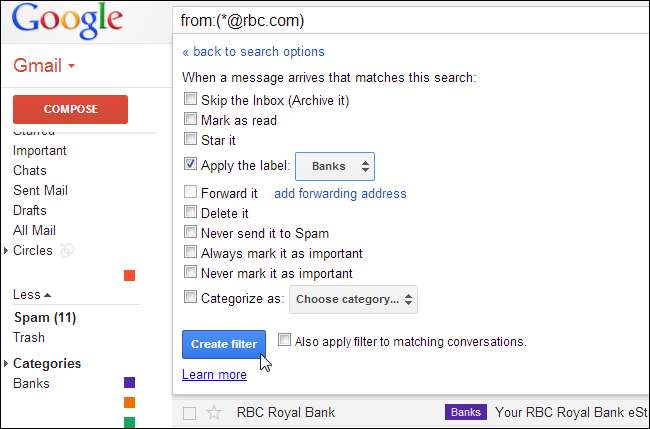
LEGATE DE: Cum să primiți notificări numai pentru e-mailurile care vă interesează în Gmail
Cu un astfel de sistem de etichete, puteți chiar să primiți notificarea aplicației Gmail pe Android și notificatorilor de e-mail de pe alte platforme tu doar când mesajele noi sosesc în etichete importante , prevenind supraîncărcarea notificărilor.
Dacă există anumite e-mailuri pe care doriți să le evidențiați - poate e-mailuri de la șeful sau soțul dvs. - ați putea configura un filtru care să stea automat mesajele de la acel expeditor atunci când sosesc. Puteți selecta un tip de căsuță de intrare „În primul rând cu stea” în setările pentru căsuța de e-mail Gmail, astfel încât astfel de e-mailuri importante să se ridice automat în partea de sus a căsuței de e-mail. Acest lucru s-ar întâmpla exact în funcție de modul în care configurați Gmail - nu ar trebui să vă luptați cu sistemul de prioritate pentru căsuța de e-mail și să încercați să învățați Gmail ceea ce este de fapt important.

Acesta nu este un proces de set-it-and-forget-it. Sigur, după dezabonare de la e-mail sau configurarea unui filtru, clientul dvs. de e-mail va continua să ia măsuri pentru toate e-mailurile primite - dar vor exista întotdeauna noi tipuri de e-mailuri care sosesc. Va trebui să luați măsuri pentru a vă dezabona și a le filtra corespunzător, împiedicând căsuța de e-mail să nu se dezorganizeze din nou.
Trucurile prin e-mail încearcă să automatizeze acest proces - încearcă să ascundă automat e-mailurile pe care nu doriți să le vedeți, să evidențieze ce este important și să vă clasifice e-mailul pentru dvs. Dar, cu un pic mai mult de lucru inițial, puteți seta căsuța de e-mail pentru a funcționa exact cum doriți, eliminând necesitatea tuturor acestor trucuri.







